本地安装Java环境,安装Tomcat,安装Mysql;本地创建IDEA Java EE项目并用JDBC连接Mysql读取数据。
百度搜索jdk1.8
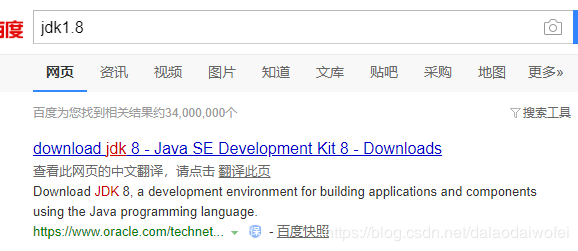
点击第一条进入
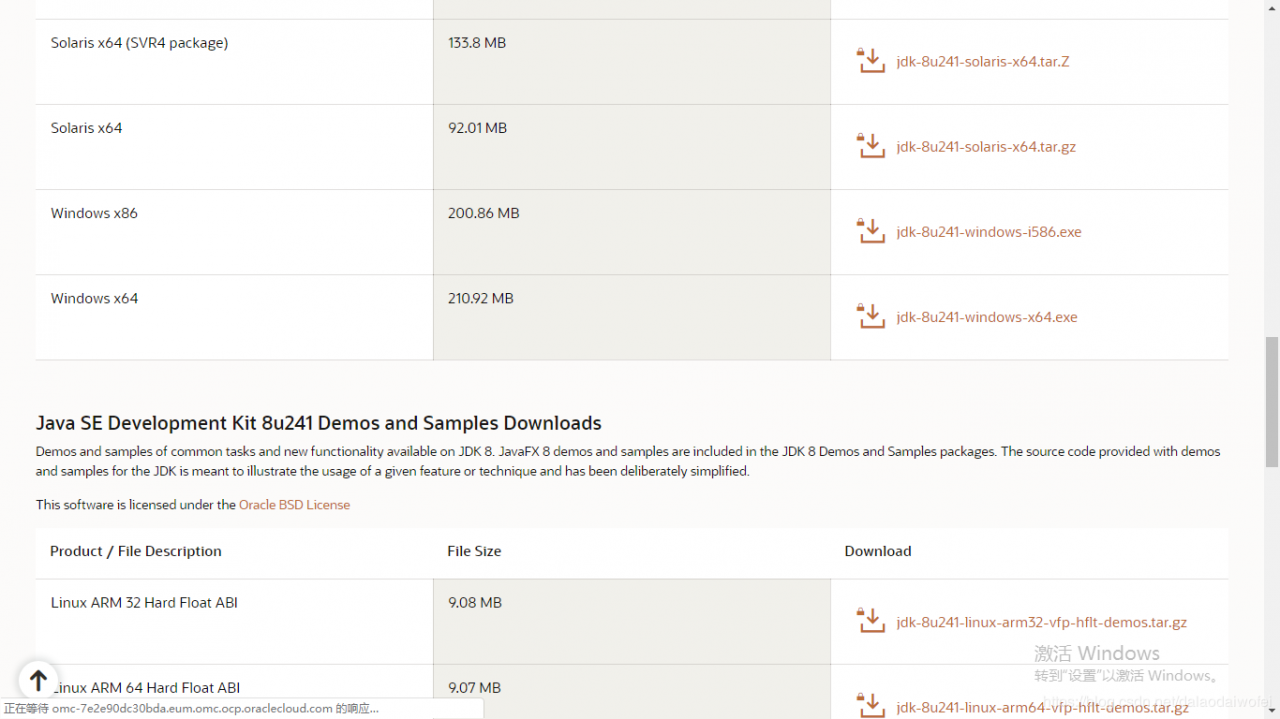
选择符合自己电脑操作位数的下载包点击下载。
在我的电脑-属性-高级系统设置-环境变量-系统变量中新建变量:
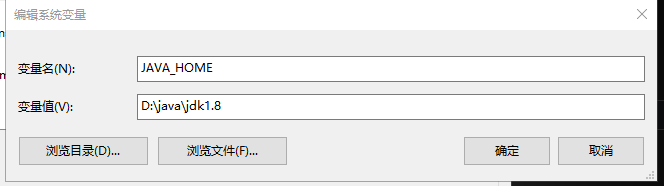
变量名为JAVA_HOME,变量值为你电脑上jdk的安装文件夹位置。
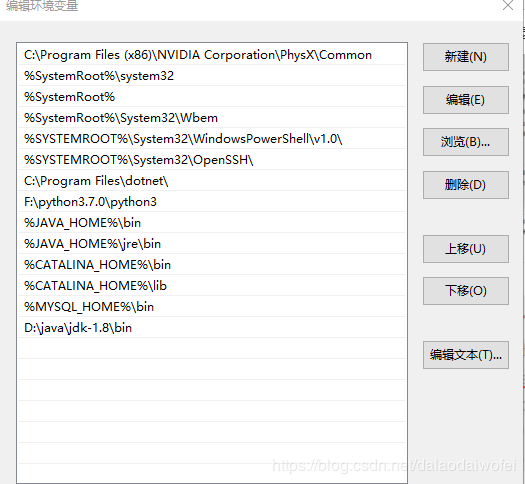
新建变量CLASSPATH
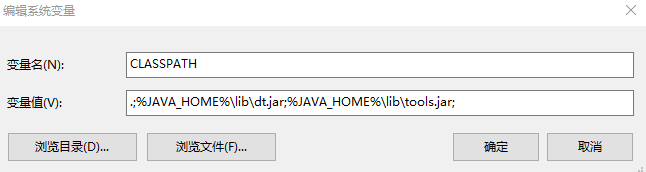
打开cmd输入java java-version 测试
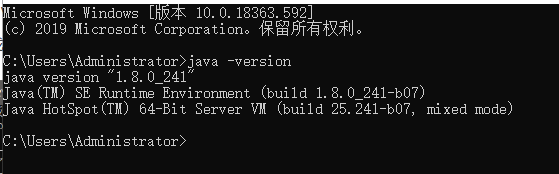
下载链接:IDEA官方网站
IDEA有三个不同版本:
Ultimate : 功能强,需要付费
Communit : 功能稍弱,免费
Education : 教学版,功能最弱
现在教师和学生可免费申请Ultimate版本一年免费使用权。
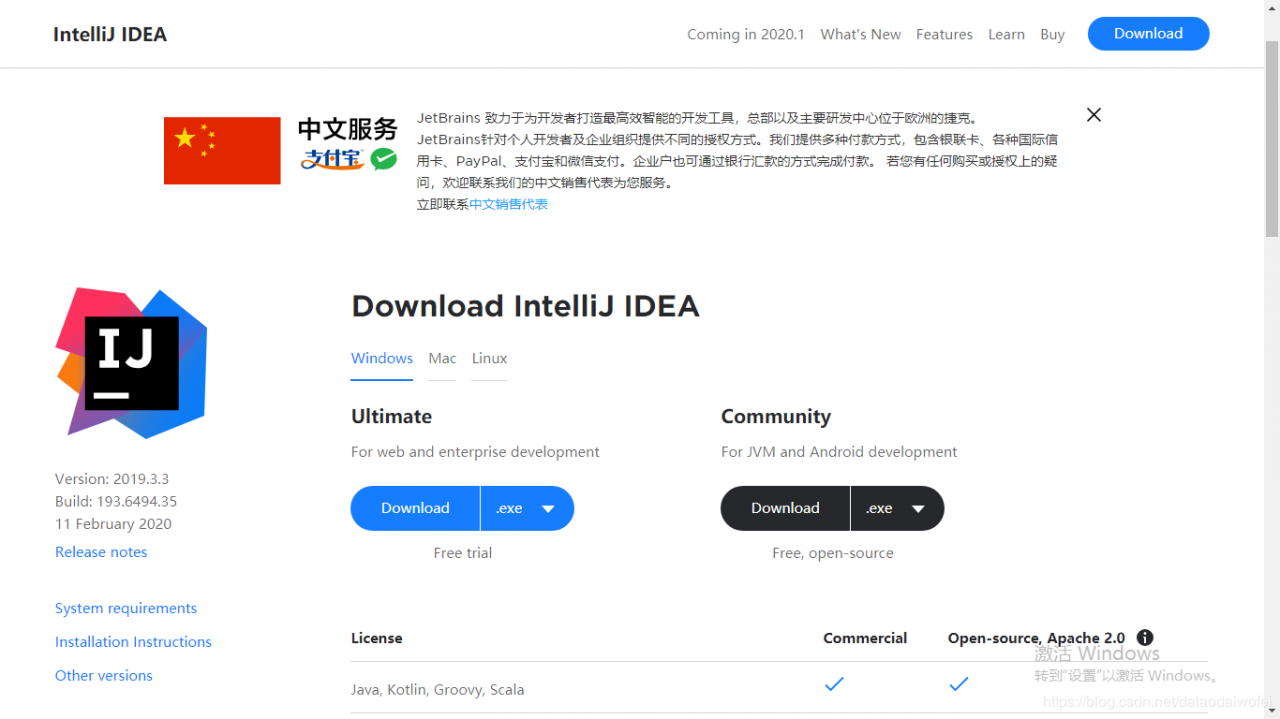
下载完成后开始安装,基本就是下一步就可以。
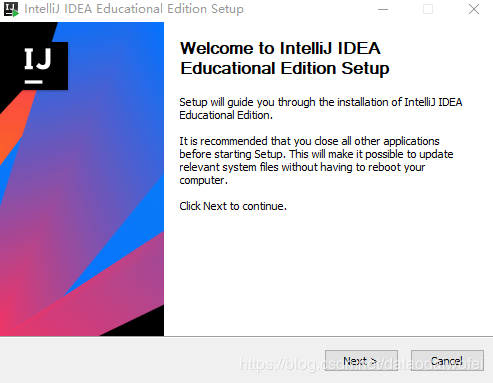
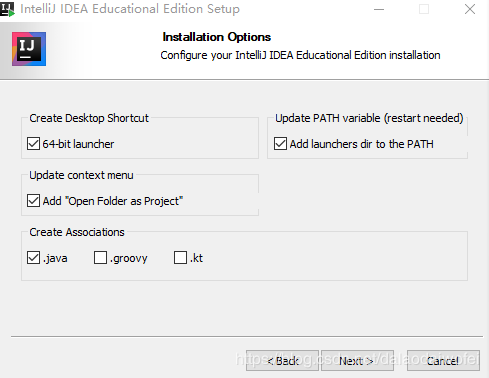
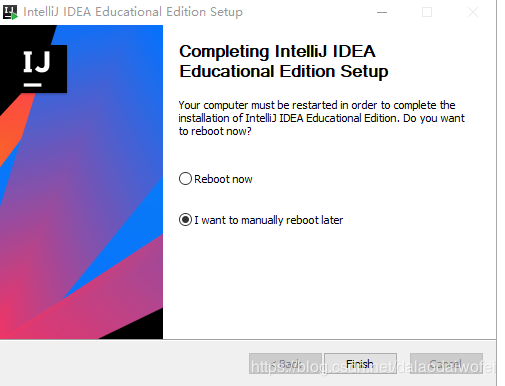
现在最新版本为10.0,但我在IDEA创建项目配置Tomcat server时会报错,查询后得知使用较低版本便可解决。
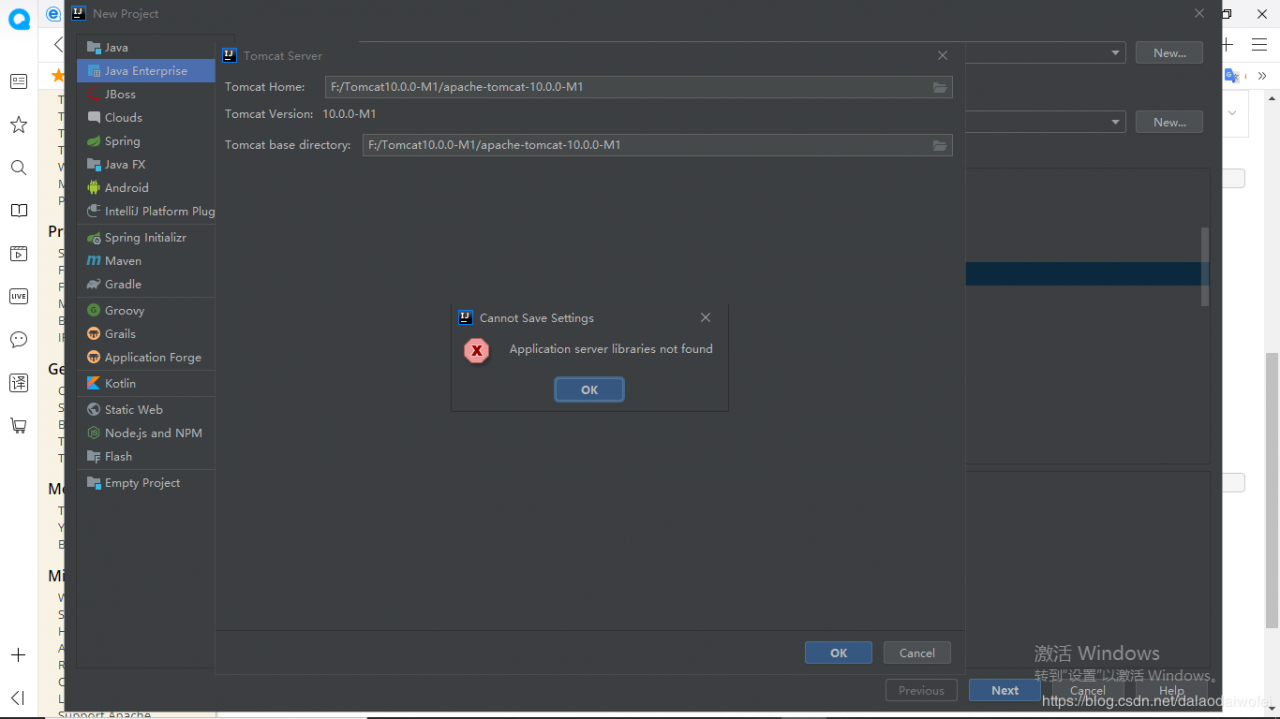
9.0.31下载地址
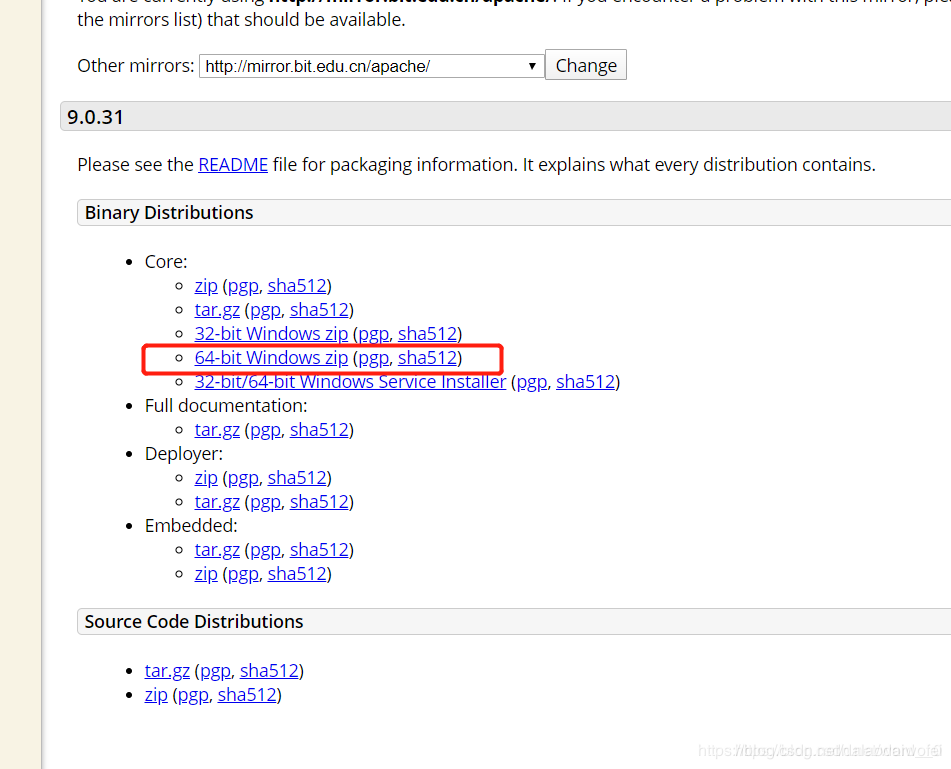
![]()
环境变量值为你电脑Tomcat存放位置。
打开cmd输入指令 service.bat install进行安装;
通过cd命令到tomcat的bin目录下→运行startup.bat
成功安装并运行后在浏览器键入localhost:8080
便会出现Tomcat下载官方界面。
我之前已经在电脑上安装了Mysql的8.0.17版本,最新版本下载地址为:Mysql8.0.19
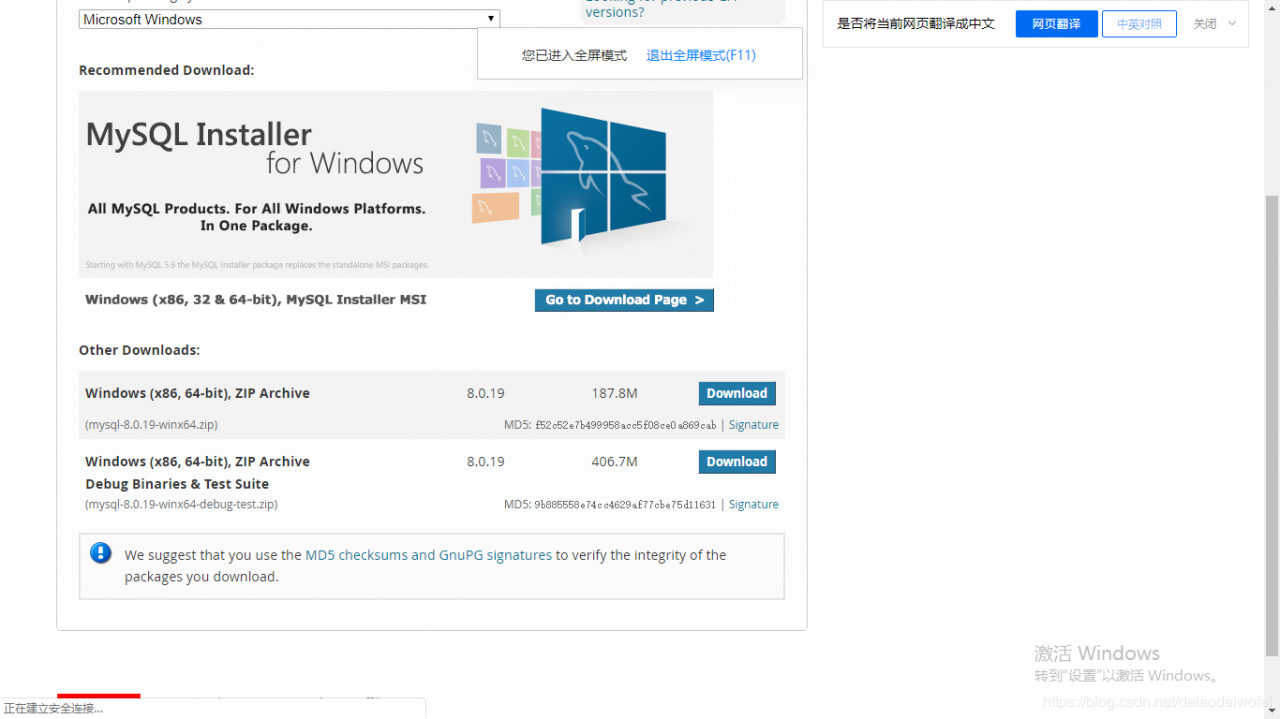
这里选择直接下载就可以
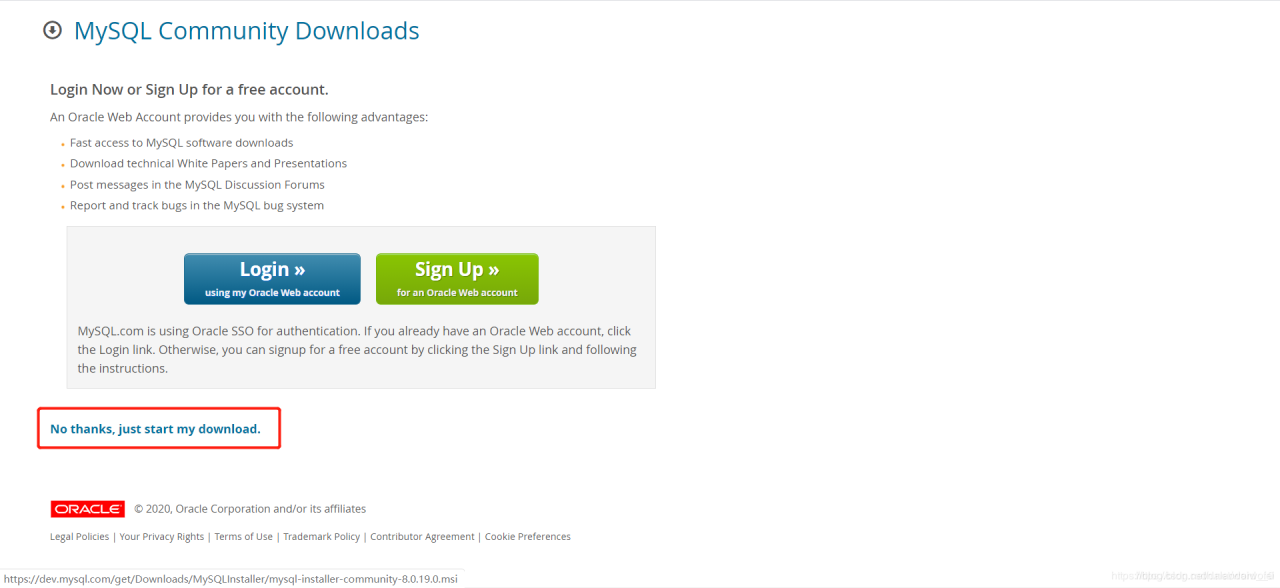
Mysql默认账户名为“root”,默认密码为空
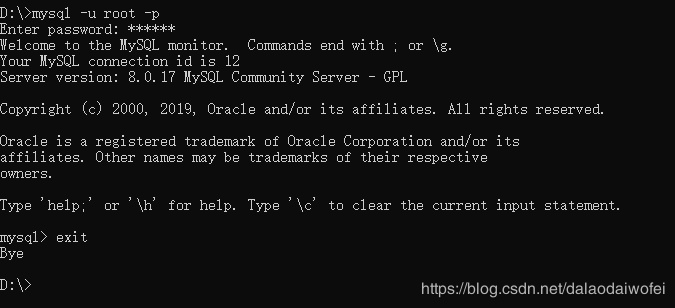
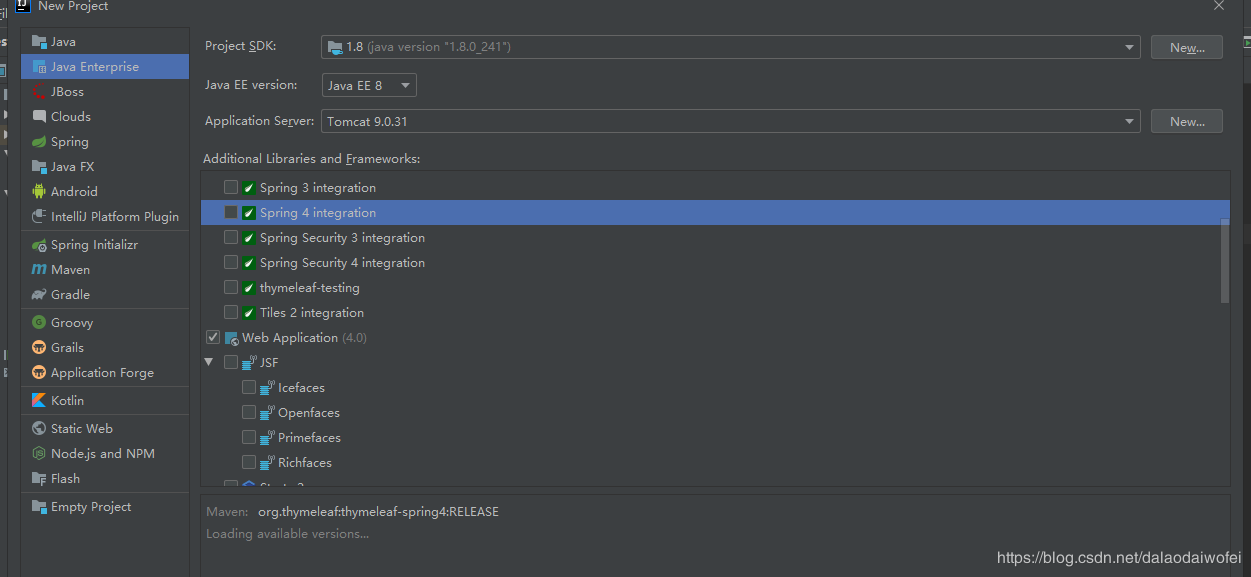
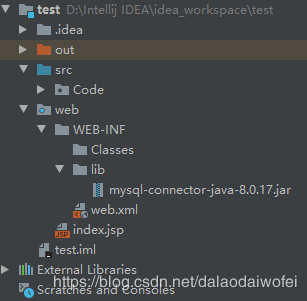
下载jdbc包需要对应相同版本的Mysql!!!
我使用的是8.0.17版本的,最新版本为8.0.19,其下载地址为:
8.0.19
不同版本资源也可在里面寻找
下载并解压后我们会得到一个jar文件

将这个jar文件拷贝到刚才所建立的lib文件中,直接复制粘贴即可;
但此时还不可使用
随后打开 File-project Structure-modules-Dependencies-加号-选择刚刚放到lib文件中的jar包,点击apply按钮确认后才可使用
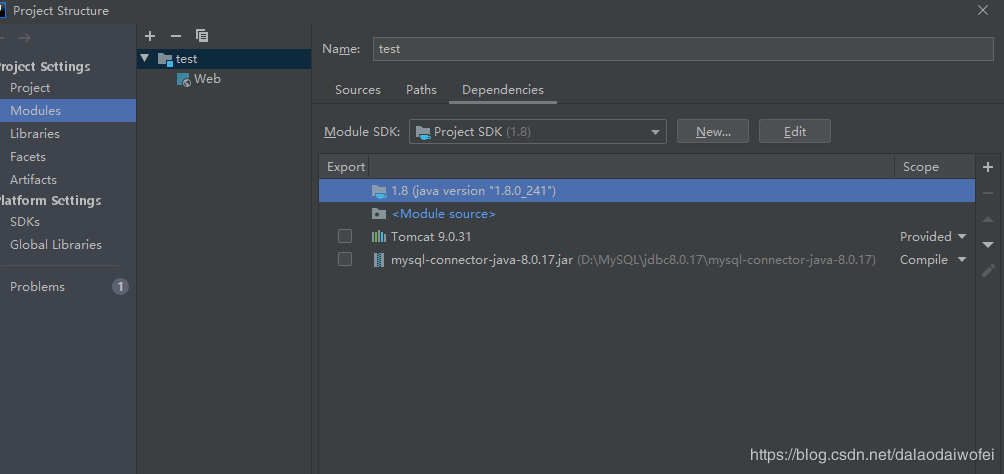
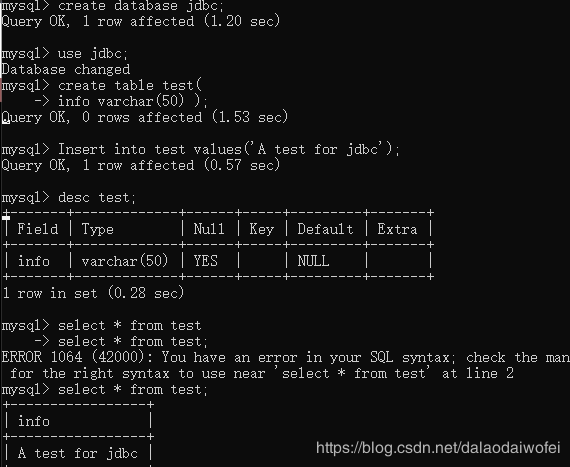
package Code;
import java.sql.*;
public class test_jdbc {
public static void getMysql(){
//预设url、驱动名、sql语句
String url = "jdbc:mysql://127.0.0.1:3306/JDBC?serverTimezone=GMT";
String driverName = "com.mysql.cj.jdbc.Driver";//必须添加;
String sqlString = "select * from test limit 1";//使用sql语句查询;
try {
//加载驱动
Class.forName(driverName);
//输入用户名密码,开启连接
Connection con = DriverManager.getConnection(url,"root","990328");
//创建链接后获取语句并执行语句
Statement statement = con.createStatement();
ResultSet resulSet = statement.executeQuery(sqlString);
//结果遍历打印
while(resulSet.next()){
System.out.println(resulSet.getString(1));
}
} catch (ClassNotFoundException e) {
e.printStackTrace();
} catch (SQLException e) {
e.printStackTrace();
}
}
public static void main(String[] args) {
getMysql();
}
}
输出结果
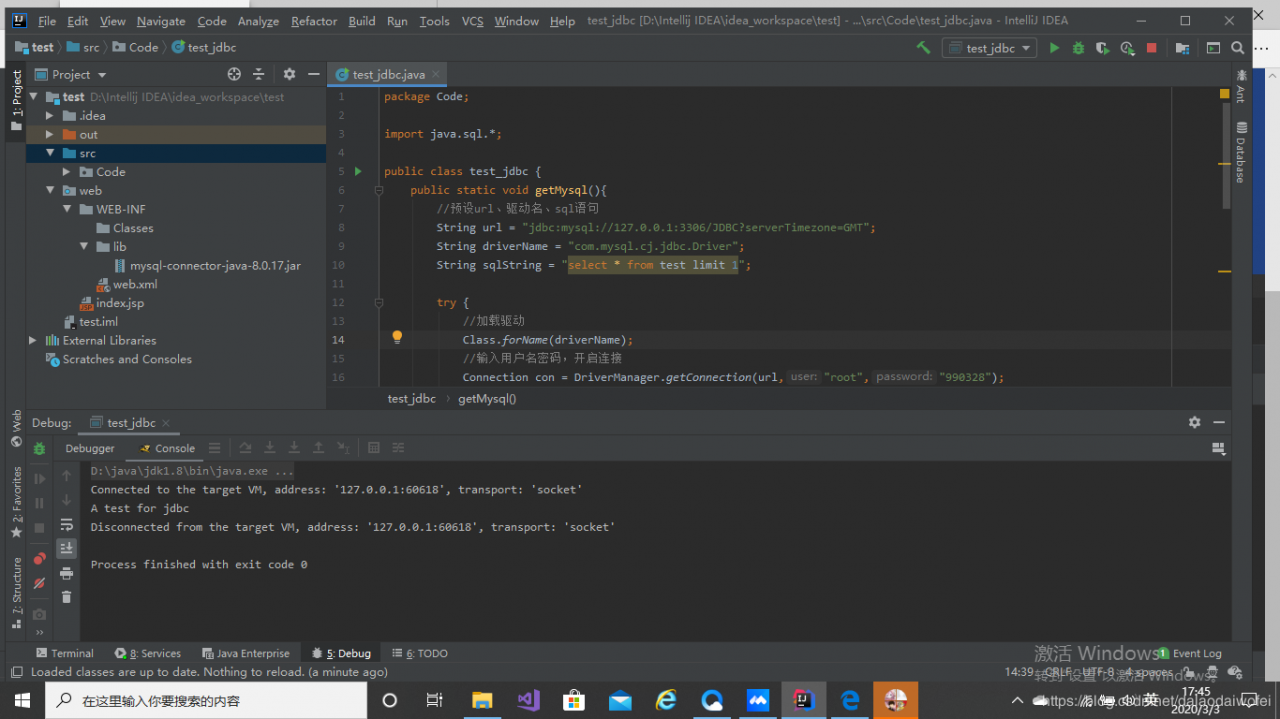
结果与数据库中数据相符,连接成功。
作者:dalaodaiwofei